Полное руководство по GIF для профиля Discord
Простой, но мощный редактор
Многочисленные эффекты на выбор
Подробные обучающие программы предоставлены официальным каналом
Discord — это будущее цифровой связи. В конце концов, это новая платформа с уникальными и удивительными функциями, которые нужны большинству людей. Discord — это цифровая платформа, на которой пользователи общаются с помощью видеозвонков, аудиозвонков, мультимедиа, файлов и текстовых сообщений в приватных чатах. Он работает под несколькими операционными системами, включая Mac, Windows, Linux, iPadOS, веб-браузеры и Android. Другими словами, он отлично подходит для разных пользователей с разными устройствами.
зображение профиля Discord GIF- одна из самых популярных тем, связанных с платформой. Конечно, платформа новая; следовательно, разработка анимированного изображения профиля Discord может быть проблемой для новичков. К счастью, эта статья здесь с правильными вопросами и ответами. Вы хотите узнать, как получить анимированное изображение профиля Discord? Если да, путешествуйте вместе с нами, чтобы узнать о фотографиях профиля в формате GIF и получить анимированные изображения профиля на дискорде. Читайте!
Часть 1Что такое GIF для профиля Discord?
Прежде чем рассматривать значение GIF в Discord, важно понять, что это вообще означает. Технически GIF в полном смысле означает формат графического обмена, относящийся к формату изображения. Другими словами, это анимированное изображение. Размер файла, вероятно, самый маленький, с изображениями, непрерывно повторяющимися в беззвучном видео, без каких-либо действий пользователя.
В данном случае речь идет о дискорде и гифках. Этоанимированное discord изображение профиля. Подумайте о том, как у вас есть изображения профилей для разных учетных записей социальных сетей. Это тот же случай, но вы соглашаетесь напрофиль в формате GIFвместо фотографий.
Why use GIF for Discord Profile?
Это не секрет, что многие люди постепенно перенимают идею гифок в своих профилях в разногласиях. В конце концов, гифки не новы, и они повсюду. Этот факт заставляет нас задаться вопросом, почему вы должны использовать его и как это влияет на вашу учетную запись.
●GIF-файлы — лучший способ привлечь внимание и установить связь с друзьями. По определению, gif содержит циклы, которые быстро привлекают внимание к вашей работе.
● Они отображают дружелюбную сторону, которая помогает вам установить связь с людьми.
● Это придает вашему аккаунту больше эмоций и ощущение дружелюбия, что заставляет людей хотеть общаться с вами.
● Гифки — это текущая тенденция; следовательно, они указывают направление. Другими словами, вы обращаете внимание на тенденции.
●Это дает ощущение развлечения и молодости в вашей работе.
GIF-файлы повсюду; следовательно, это фантастика — адаптироваться к текущим тенденциям, которым следуют молодые люди, чтобы идти в ногу с технологическим развитием. СоздайтеGIF-профиль в Discordи поймите, сколько удовольствия вы упускаете в Discord. И если вы еще не создали учетную запись в разногласиях, убедитесь, что вы присоединились к платформе и свободно общаетесь со своими друзьями.
Часть 2 Как получить анимированное изображение профиля без Discord Nitro?
Are you a Discord user, or are you get to create an account? Если да, то вы знакомы с discord nitro и всеми его преимуществами. И если вы не пользователь, вас наверняка смущает дискорд нитро. Давайте начнем с основной информации о дискорд нитро и его использовании. Discord Nitro — это жанровая версия Discord с множеством функций, что делает его достойным выбором. Это расширяет ваши возможности с помощью голоса, текста, видео и, что наиболее важно, создания изображений профиля.
В версии Nitro продвигаютсяанимированные фотографии профиля Discord. Это отличный вариант, но что делать, если вы не можете себе этого позволить? Можно ли получитькрутые анимированные фотографии профиля в Discord? Да. Вы можете с комфортом получитьпрофиль в формате GIFбез Discord Nitro. И вам повезло, так как в этом разделе будет освещена эта необходимая тема.
Конечно, мы должны поблагодарить автора контента Убайда Уллаха за статью о том, как получить профиль Discord GIF без нитро. Ведь это один из наших ориентиров.
Шаг 1: Создайте GIF или загрузите тот, который соответствует вашему вкусу, с разных веб-сайтов. Currently, we have many sites offering free GIFs; hence you don't have to worry about copyright issues. Некоторые популярные веб-сайты, на которые следует обратить внимание, — это Giphy, Gifer и т. д.
Шаг 2: Найдите сайт, который может перевести документ GIF в файл APNG. Не беспокойтесь об этом шаге, так как вы всегда можете погуглить лучшие варианты. В настоящее время у нас есть сайт ezgif, но технологии меняются каждый день; следовательно, вы можете ожидать роста веб-сайтов.
Шаг 3: Воспользуемся сайтом ezgif. Получив доступ к нему, убедитесь, что вы соглашаетесь на значок создателя APNG. Он находится в левом верхнем углу сайта.

Шаг 4: Отметьте опцию Crossfade Frames. Обратите внимание, что вам нужно выбрать изображения с не более чем тридцатью кадрами. Наконец, нажмите на опцию «Сделать APNG».

Шаг 6: Вы можете добавить несколько дополнительных эффектов после создания GIF, чтобы настроить окончательный вид.
Шаг 7: Загрузите окончательный файл и сохраните его на своем ПК под желаемым именем.
Шаг 8: Загрузить на Discord
Важные вещи, которые следует учитывать при загрузке GIF-файлов на Discord
●Discord разрешает только файл размером не менее 8 МБ. Итак, если у вас нет, вы можете сжать его через разные веб-сайты.
● GIF с нитро более аккуратный, но GIF без нитро работает лучше, чем с изображением.
● Даже без Discord Nitro у вас все еще есть доступ ккрутым анимированным изображениям профиля Discord, если у вас есть сервер Discord. Предположим, у вас естьанимированный профиль в discord , и тогда мы можем видеть только один кадр без нитро в дискорде.
Часть 3 Как сделать Discord PFP GIF?
С самого начала этой статьи и до сих пор все, что мы обсуждали, это получение или создание GIF. Однако в этом случае мы определим самый простой способ сделать изображение вашего профиля GIF в Discord. Убедитесь, что вы прочитали этот раздел.
Как правило, пользователи Discord nitro более привилегированы по сравнению с обычными пользователями Discord. Конечно, подписчики Nitro платят за доступ к этим привилегиям. There are two options:
●Превратите изображение вашего профиля в GIF
●Использование GIF-файлов Tenor
●Загрузка их из ваших файлов
02Как создать изображение профиля в формате GIF?
Шаг 1: Войдите в свою учетную запись Discord

Шаг 2: Посетите значок шестеренки в настройках пользователя и перейдите к редактированию профиля, чтобы получить доступ к данным своей учетной записи.
Шаг 3: Нажмите на свой текущий профиль или выберите опцию «Изменить аватар».
Шаг 5: Воспользуйтесь доступной поисковой системой GIF или загрузите файлы со своего устройства. Это зависит от того, являетесь ли вы подписчиком Nitro или обычным пользователем. Выберите свой GIF и перейдите к опции «Применить», чтобы сохранить файл.
Шаг 6: Перейдите к кнопке выхода, чтобы выйти из настроек, и вы поймете, что ваш PFP официально является GIF.
02Ключевые моменты в профиле GIF в дискорде
● У вас есть доступ к GIF-файлам профиля discord nitro , только если вы являетесь подписчиком nitro. В противном случае вам нужно искать GIF-файлы с разных сайтов и загружать их.
●Максимальное разрешение GIF составляет 128 на 128 пикселей, поэтому вам нужно быть осторожным.
● Размер файла GIF для разногласий составляет не более 8 МБ.
● Как вставить GIF в изображение профиля Discord?
Часть 4 Как вставить GIF в изображение профиля Discord?
Discord — довольно популярная платформа с миллионами пользователей по всему миру. Благодаря удобному интерфейсу это число огромно, особенно если вы хотите отредактировать изображение своего профиля. В нашем случае мы объясняем факты использования GIF в качестве PFP в разногласиях.
Как и в большинстве социальных сетей, этот процесс относительно прост. Для этого требуется только, чтобы вы были пользователем разногласий, и лучше, если вы являетесь подписчиком нитро. Почему? Потому что у последних есть опции Discord GIF, облегчающие процесс. Обратите внимание, что вы можете добавить GIF даже без нитро.
Во-первых, войдите в свою учетную запись, перейдите в настройки и нажмите «Изменить свой профиль». Нажав на доступный PFP, вы автоматически получите доступ к диалоговому окну файла, в котором вам будет предложено включить свой GIF. Позже сохраните эти изменения и получитепрофиль GIF в discord.
GIF-файлы похожи на повторяющиеся короткие видеоролики; следовательно, они нуждаются в редактировании. К счастью, у нас есть Wondershare Filmora Video Editor - редактор, который включает в себя множество функций, помогающих редактировать вашу работу. Filmora включает в себя определение сцены, стабилизацию видео, удаление шума, текстовый редактор и т. д. Все эти функции работают вместе, чтобы создавать высококачественныеGIF-файлы профиля Discord.
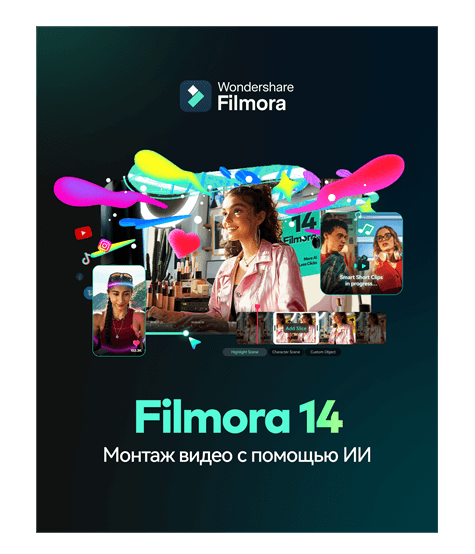
Wondershare Filmora — лучший видеоредактор для Mac/Windows
Его скачали 5 481 435 человек.
Создавайте уникальные пользовательские анимации без проблем.
Сосредоточьтесь на создании эпических историй, а детали предоставьте автоматическим функциям Filmora.
Начните творческое приключение с эффектами перетаскивания и бесконечными возможностями.
Filmora упрощает расширенные функции, чтобы сэкономить ваше время и усилия.
Filmora вырезает повторы, чтобы вы могли перейти к следующему творческому прорыву.
● Заключительные мысли →
●Вы можете иметь уникальные GIF-файлы в своей учетной записи Discord как обычный пользователь Discord.
●Редактировать профиль Discord удобно всем
Существует множество доступных веб-сайтов, которые могут помочь вам получить хороший GIF.●
●Как правило, Discord — это мощная платформа с миллионами пользователей. Он довольно новый, но уже получил положительные отзывы от людей. Discord включает удивительные уникальные функции, в том числеанимированные изображения профилей Discord. Тем не менее, существует максимальная путаница при настройке профилей discord gif, которой посвящена эта статья. Устраните все сомнения относительнопрофильных GIF-файлов Discord, прочитав содержание выше.
